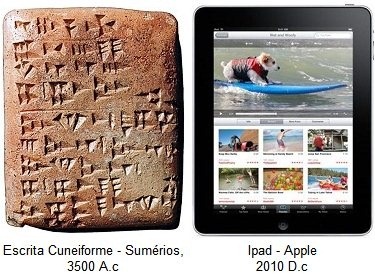TODOS os artigos, sites de suporte da Samsung e fóruns de internet diziam que este modelo de máquina não pode ser formatado e que não era possível retirar o Windows 8 dele. Algumas pessoas ligaram na Samsung para questionar sobre isto e eles confirmaram por telefone que esta máquina não pode ser formatada.
Vou postar um tutorial sobre como fazer isto. Espero que espalhem pela net pois ninguém merece sofrer o que sofri hoje com este note!!! =(
Este tutorial serve para remover o Windows 8 e instalar o Windows 7 no notebook Samsung Series 5 np550p5c
1. Tenha em mãos um CD de instalação do Windows 7.
2. Reinicie o pc e mantenha a tecla F2 apertada. Vc irá acessar as configurações da BIOS.
3. Na aba ADVANCED desabilite a opção ?fast bios mode?.
4. Na aba BOOT desabilite o ?secure boot? e em ?os mode ion habilite o modo ?csm os?.
5. Ainda na aba BOOT vá em boot device priority e entre na opção 01. Deve estar selecionado o maldito Windows 8 que está instalado no seu pc. Mude para o driver de CD/DVD. As outras opções 02 ou 03 não importam.
6. Insira o CD de instalação do Windows 7.
7. Na aba EXIT salve as novas configurações e saia da BIOS. O computador irá reiniciar a partir do CD.
8. Agora vc pode dar continuidade a instalação do Windows 7 a partir do CD. Quando for instalar escolha a opção personalizada.
Espero que seja o suficiente para ajuda-los.
Seguem as fontes de onde retirei boa parte das informações:
1. http://answers.br.samsung.com/answers/7463-pt_br/product/NP550P5C-AD1BR-support/samsung-np550p5c-questions-answers/questions.htm
2. http://my.opera.com/maxwelleite/blog/2012/01/12/removendo-o-maltido-gpt-do-hd
3. http://forum.clubedohardware.com.br/windows-naom-pode/898064
4. http://support.microsoft.com/kb/925481/pt-br
5. https://www.google.com.br/url?sa=t&rct=j&q=&esrc=s&source=web&cd=1&cad=rja&ved=0CC4QFjAA&url=http%3A%2F%2Fcorrenteascendente.zip.net%2F&ei=IoPzUOeVOoW-9QSOzoDQCQ&usg=AFQjCNFCO-j-1di7-bxIZBSnuvbYKlmo4g&bvm=bv.1357700187,d.eWU